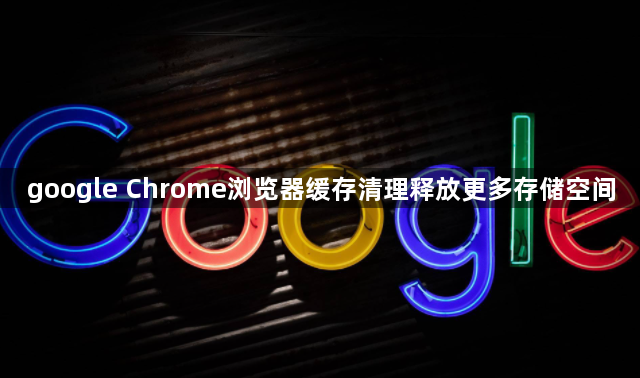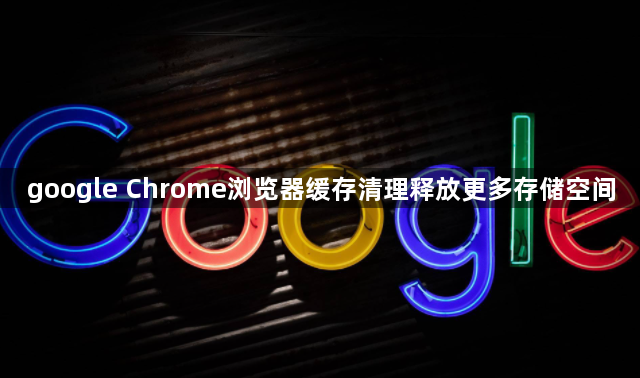
好的,以下是关于google Chrome浏览器缓存清理释放更多存储空间的内容:
1. 电脑端清理步骤
- 打开Chrome→点击右上角三个点→选择“设置”→左侧菜单选“隐私和安全”→点击“清除浏览数据”。
- 选择时间范围→勾选“缓存的图片和文件”→点击“清除数据”→完成基础清理。
- 快捷键操作:Windows按`Ctrl+Shift+Del`,Mac按`Command+Shift+Del`→直接跳转清理界面。
2. 手机端清理方法
- Android:打开Chrome→点击右上角三个点→选择“历史记录”→点击“清除浏览数据”→勾选“缓存的图片和文件”→确认清理。
- iOS:打开Chrome→点击右下角三个点→选择“历史记录”→点击“清除浏览数据”→勾选“缓存的图片和文件”→确认清理。
3. 进阶操作与注意事项
- 清理特定网站缓存:在地址栏输入`chrome://settings/siteData`→搜索目标网站→点击右侧垃圾桶图标→删除该网站数据。
- 设置自动清理:在地址栏输入`chrome://settings/clearBrowserData`→勾选“每次关闭浏览器时清除以下内容”→选择需要清理的缓存类型→保存设置。
- 避免数据丢失:清理时勿勾选“密码”或“自动填充表单数据”→防止登录信息被清除。
- 清理后影响:部分网站需重新登录→网页加载速度可能暂时变慢→属正常现象。
4. 替代工具与频率建议
- 使用第三方工具:如`CCleaner`或扩展程序`Click&Clean`→注意权限管理→避免隐私泄露。
- 定期清理:建议每隔1-3个月清理一次→保持浏览器高效运行。